TVerは民放テレビ局が連結してテレビ番組の完全無料のストリーミング配信をするウェブサイトです。主に配信するのはすでにテレビでの放送が終わった番組で見逃し配信のサービスとして非常に人気です。
放送済みのTV番組に加えて、リアルタイムのテレビ放送、昔の有名作品、テーマ別でまとまった番組などの豊富なコンテンツが揃ってあるため、テレビ異常の視聴体験になるじゃないかと思います。
通信料節約などの考えで、好きなコンテンツをダウンロードしてから鑑賞するほうがもっと便利ですが、残念なことに、公式のダウンロード方法はありません。
本記事は確実にTVer動画をダウンロードできる方法および問題点をまとめてご解説します。
TVerにアクセスできるデバイス
どんなデバイスでもインターネットに接続できれば、ブラウザでTVer.jpの公式サイトを開いて即座にTVerを使ってテレビ番組のオンデマンド視聴をすることができます。
モバイルデバイスのために最適化された公式のスマホアプリも提供されています。Google PlayやApple APP Storeで検索すれば利用できます。
次はデバイスの別で確実にTVer動画をダウンロードする各方法をまとめてご紹介します。
PCでTVer動画をダウンロードする方法
Video DownloadhelperでをTVer動画をダウンロード
まずは無料方法から紹介しましょう。おすすめしたい方法はVideo Downloadhelperというブラウザ拡張機能です。Chromeブラウザの拡張機能ストアから、またはGoogleでVideo Downloadhelperを検索してブラウザにインストールします。そしてTVerで動画再生のページを開いてツール画面で提示のとおりに操作をすればいいです。
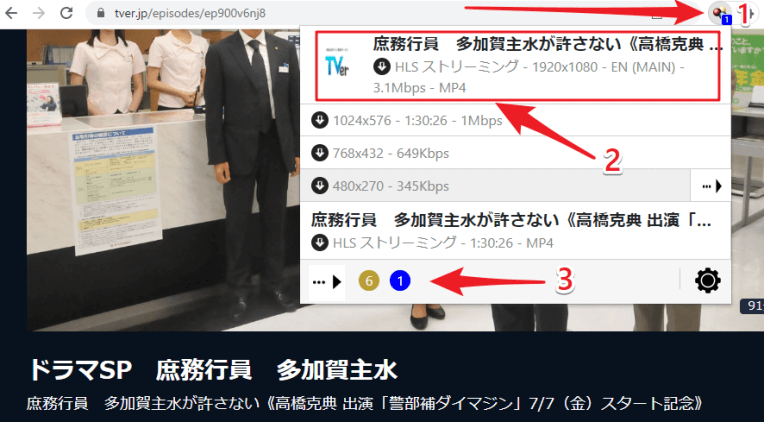
まず再生ページで数字1のアイコンをクリックしてツール画面を開きます。そして数字2で保存したい解像度を選びます。コンパニオンというプログラムのインストールが要求される場合、提示のとおりに行いましょう。
最後数字3のところをクリックしてダウンロードの進捗を確認します。下の画像のとおりです。
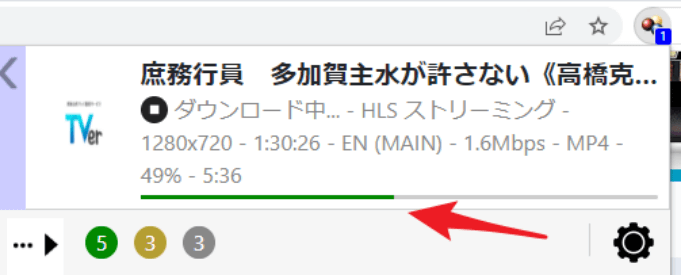
この無料ツールは機能が強いものの、最大のデメリットがあります。無料版を使用する場合、2時間ごとに1本の動画しかダウンロードできません。自由な使用にプレミアム版の購入が不可欠です。
StreamFab M3U8ダウンローダー
TVerのようなHTTPライブストリーミングの動画仕様に特化したダウンロードツールです。有料ツールですが機能が強くてTVerのほか各種の動画配信サイトから動画をダウンロードすることができます。WindowsとMacの両方に対応します。
まずは公式サイトからこのソフトをダウンロードしてインストールします。
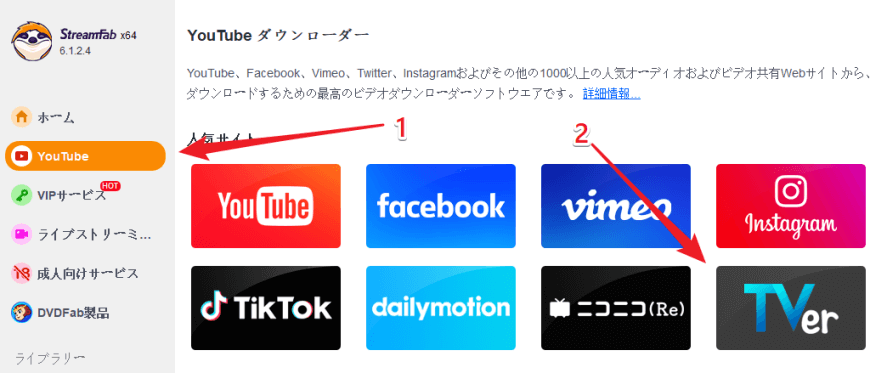
ホーム画面で「YouTube」ダウンローダーに切り替え、そして数字2のとこにあるTVerのバナーをクリックしましょう。
すると、ソフト内部のブラウザを経由してTVerの公式サイトが開きます。そこでダウンロードしたい動画の再生ページを開きます。
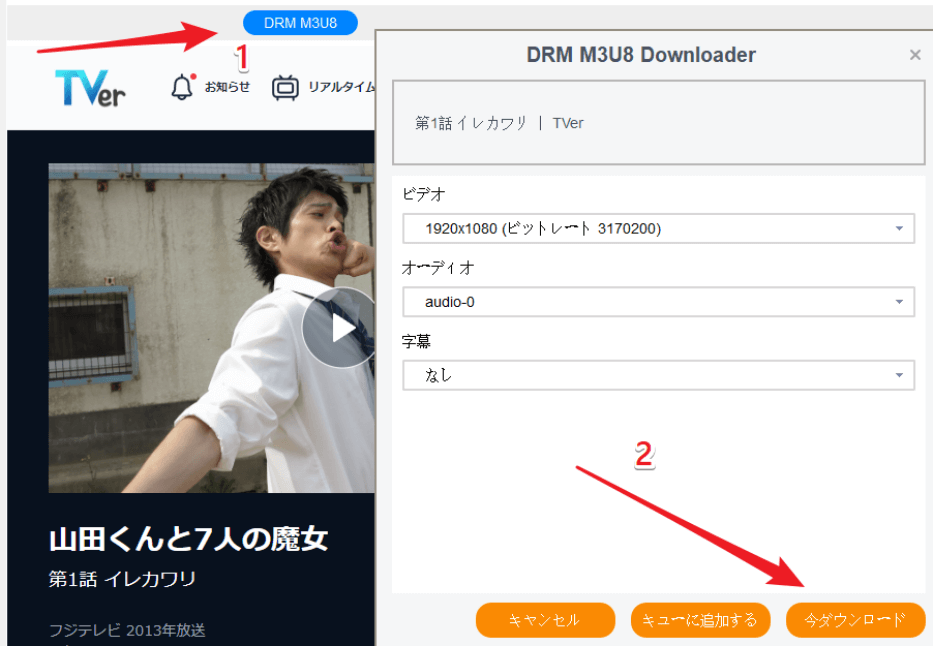
数字1にあるボタンが青色になるとクリックします。すると、ダウンロード設定のウィンドウが出ます。そこでダウンロードに関しての設定をしましょう。できたら、右下のボタンをクリックしてダウンロードすればいいです。
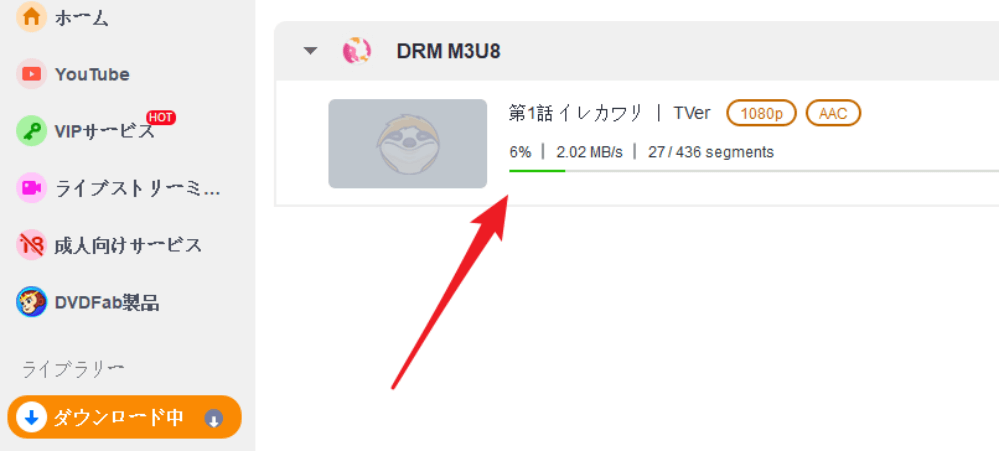
左側のメニューで「ダウンロード中」に切り替えると、すべてのタスクとダウンロードの進捗が確認できます。

最後はダウンロード済みの内容を確認しましょう。解像度も長さも問題ありません。
AndroidでTVerをダウンロードする方法2選
Lj VideoDownloaderでTVerをダウンロード
まずは無料方法の紹介です。コアとなるツールはTVerの動画仕様に対応できるダウンロードアプリのLj VideoDownloaderです。Tver動画の正しいm3u8リンク(再生ページのリンクではない)をそこに貼り付けるとダウンロードを始めることができます。
携帯で動画のm3u8リンクを見つけ出すために、ほかのアプリに合わせて使う必要があります。さもなれれば、PCでブラウザの開発者モードからそのリンクを自ら探し出すしかありません。
リンクを見つけたらLj Video Downloaderのm3u8アドレスボックスに貼り付けて提示のとおりに操作をすればいいです。
この方法は無料ですが、使用のツールが二つ以上あって手順も複雑ということはデメリットです。
Streamfab Android アプリを使ってTver動画をダウンロード
このアプリは上記のStreamfabというPCソフトのスマホバージョンです。ほか無料ツールに比べて使い方はかなり簡単です。アプリでTver動画の再生ページにアクセスしてから、アプリは自動で動画情報を検出し、ダウンロードの準備をします。
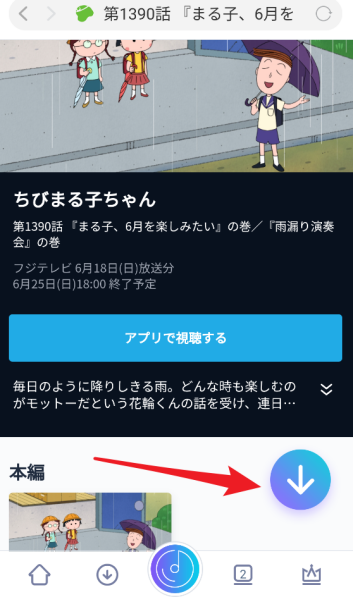
動画再生ページに移動してから、動画情報の解析が始まります。右下にある大きい矢印のボタンが出ると、クリックしてダウンロードに関しての設定をしてからダウンロードを始めるといいです。
このアプリの使用にあたり、二つの注意事項があります。
- 全機能版は、GoogleストアからStreamfabを検索するではなく、公式サイトから自らAPKファイルをダウンロードしてインストールする必要があります。
- StreamfabのAndroid版は機能上、PCのオールインワン版にイコールするため、料金がやや高く、ソフトみたいにサブ機能を単独で購入することもできません。ご期待に沿えない場合は、30日間返金のポリシーとカスタマーサービスを活用して払い戻しを請求することも可能です。
iPhone・IOSでTVer動画を保存する方法
動画保存 iCap
「動画保存 iCap」というiOSアプリを使うことでApple製品でTver動画を完全無料でMP4ファイルとしてスマホに保存することができます。完全無料で使えるものの、広告も少ないです。
使い方を重点的に見ていきましょう。
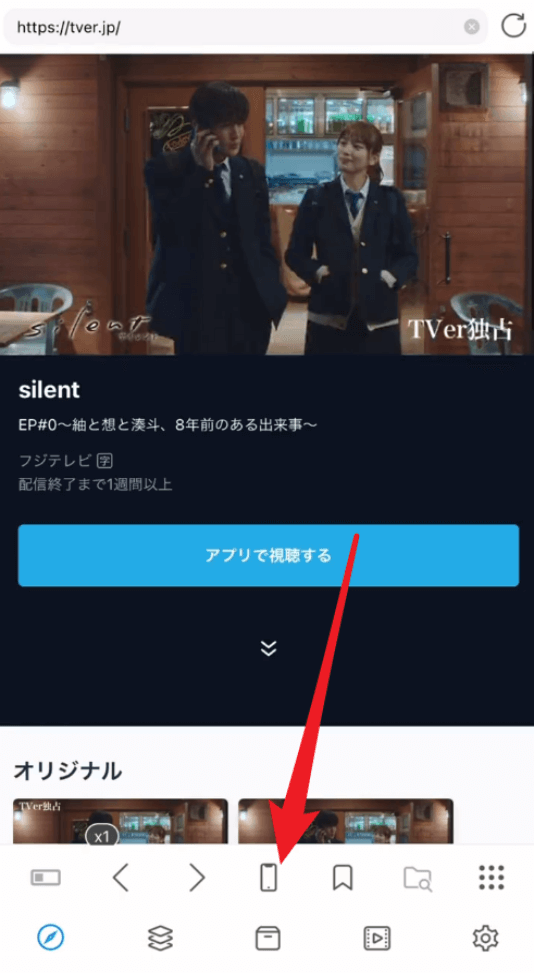
まずはTVerでダウンロードしたい動画の再生ページにアクセスします。次に下のほうにあるスマホ形のアイコンをクリックして「Window PC」に切り替えます。
この操作でスマホンでTVerの表示はPCサイトのようになり、アプリ経由の動画再生を避けることができます。
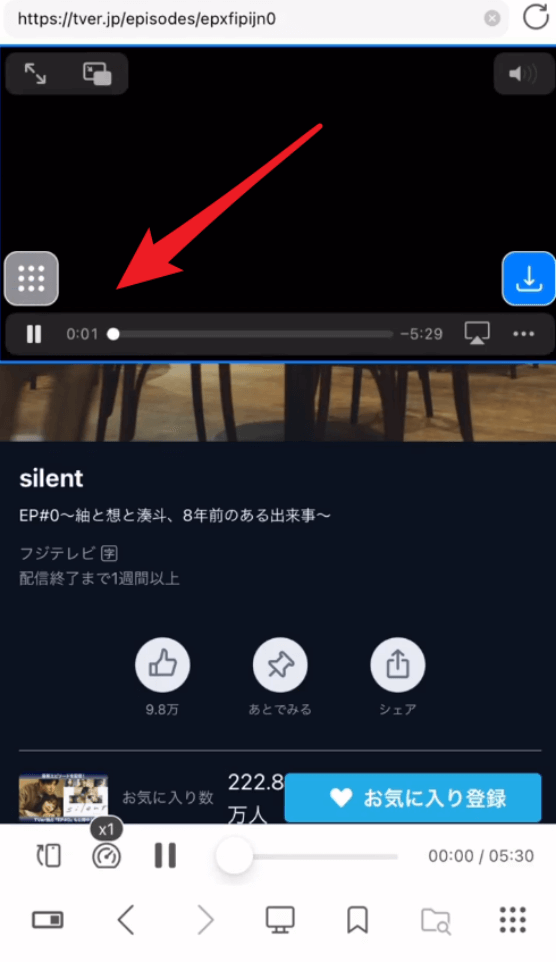
次に、iCapの内蔵ブラウザでダウンロードしたいTVer動画の再生を始めましょう。そして、再生画面の右下にある矢印アイコンをクリックします。
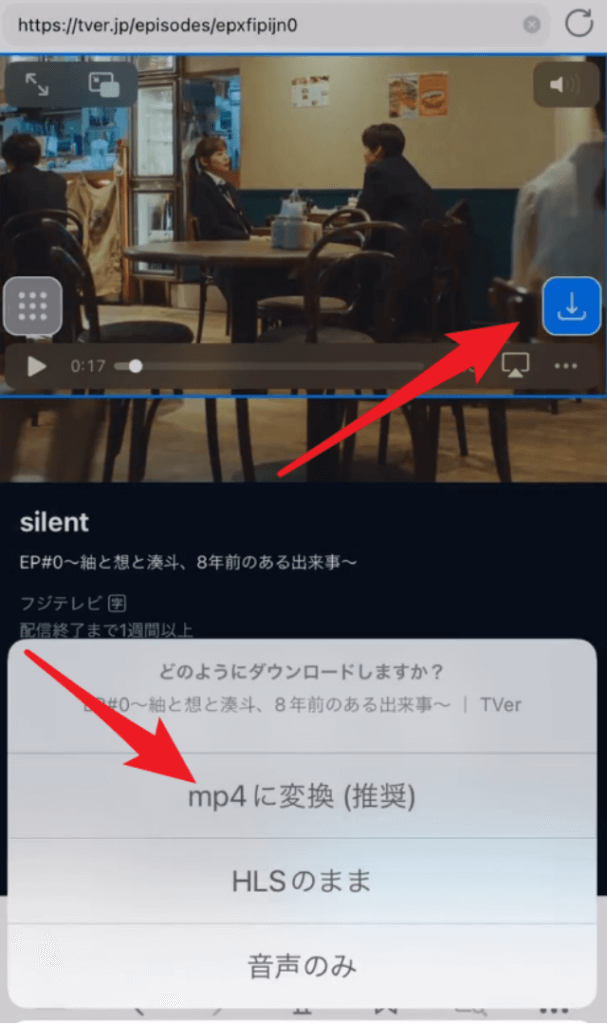
続いて、「MP4に変換」を選択します。
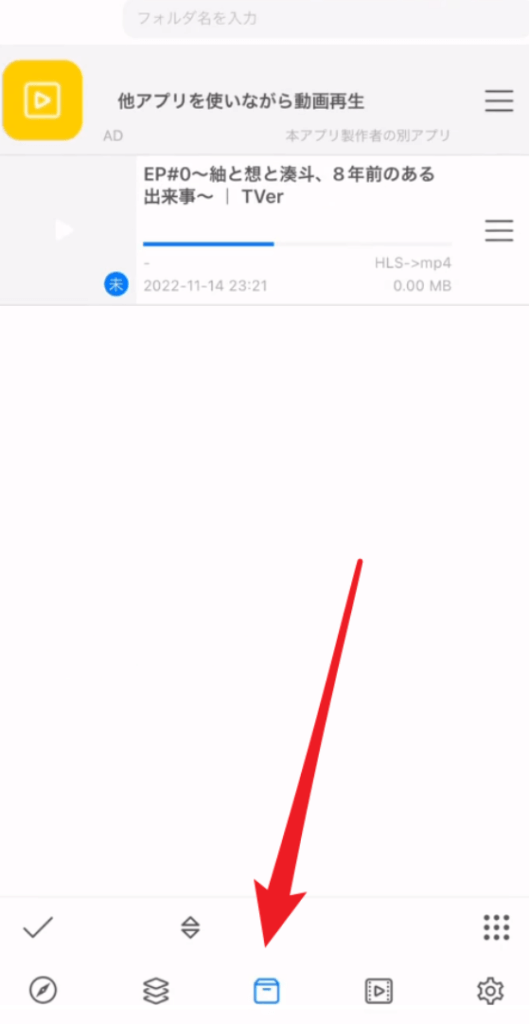
一番下にあるボックスのアイコンをクリックしてTVer動画のダウンロード状態を確認することができます。
TVer動画ダウンロードのリスクと法律問題について
Tverがダウンロード行為を認めますか?
Tverの公式の利用規約では録画やダウンロードなどTVerのコンテンツに対していかなる保存行為が禁止だと書いてあります。なのでTVerダウンロードの行為はまず利用規約の違反となります。
TVer動画ダウンロードは違法になりますか?
厳密に言うと、TVer動画のダウンロードが著作権法に抵触する可能性が大きいです。違法になる場合は処罰は一切にないと断言できるわけでもないです。ただし、関係処罰の規定は親告罪とされており、つまり権利者からの告訴がなければ公訴を提起できない。
TVerのダウンロード行為はバレてしまう可能性がありますか?
バレないです。まずTVerはユーザーの詳しい個人情報を収集することはありません。その二、ダウンロードツールはTverの動画情報に対する破壊や改ざんはまったくしません。普通のユーザー行為みたいに、HTTPリクエストを送り、動画情報の検出のみをするからです。
上記の法律リスクを熟知する上で、自己責任でTVer動画のダウンロードをすることをお願い致します。
まとめ
以上は各デバイスで確実にTVer動画をダウンロード方法です。たまには、Tver動画をダウンロードするなら無料ツールを使うのが十分です。もっと頻繫にTVer動画を保存して視聴する場合、有料ツールのほうがもっと便利に動画のダウンロードと管理をすることができます。
一番注意したいのはダウンロード済みの内容は拡散したり、ビジネス用途に使ったりすることは絶対に避けるべきです。法律意識を持ちながら、自己責任でTVer動画をダウンロードしてください。
 ツールハンター
ツールハンター



